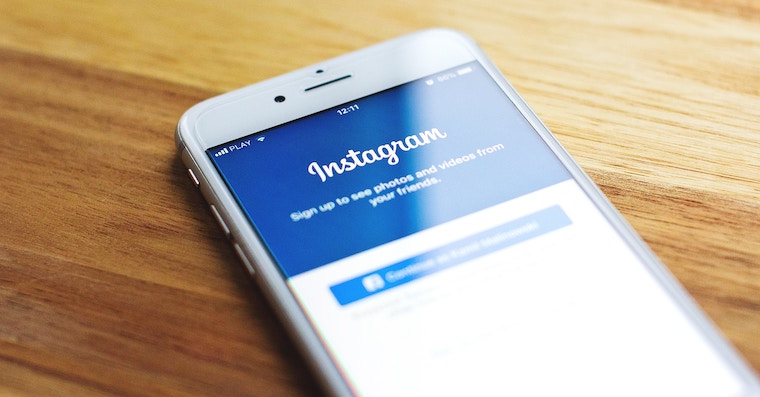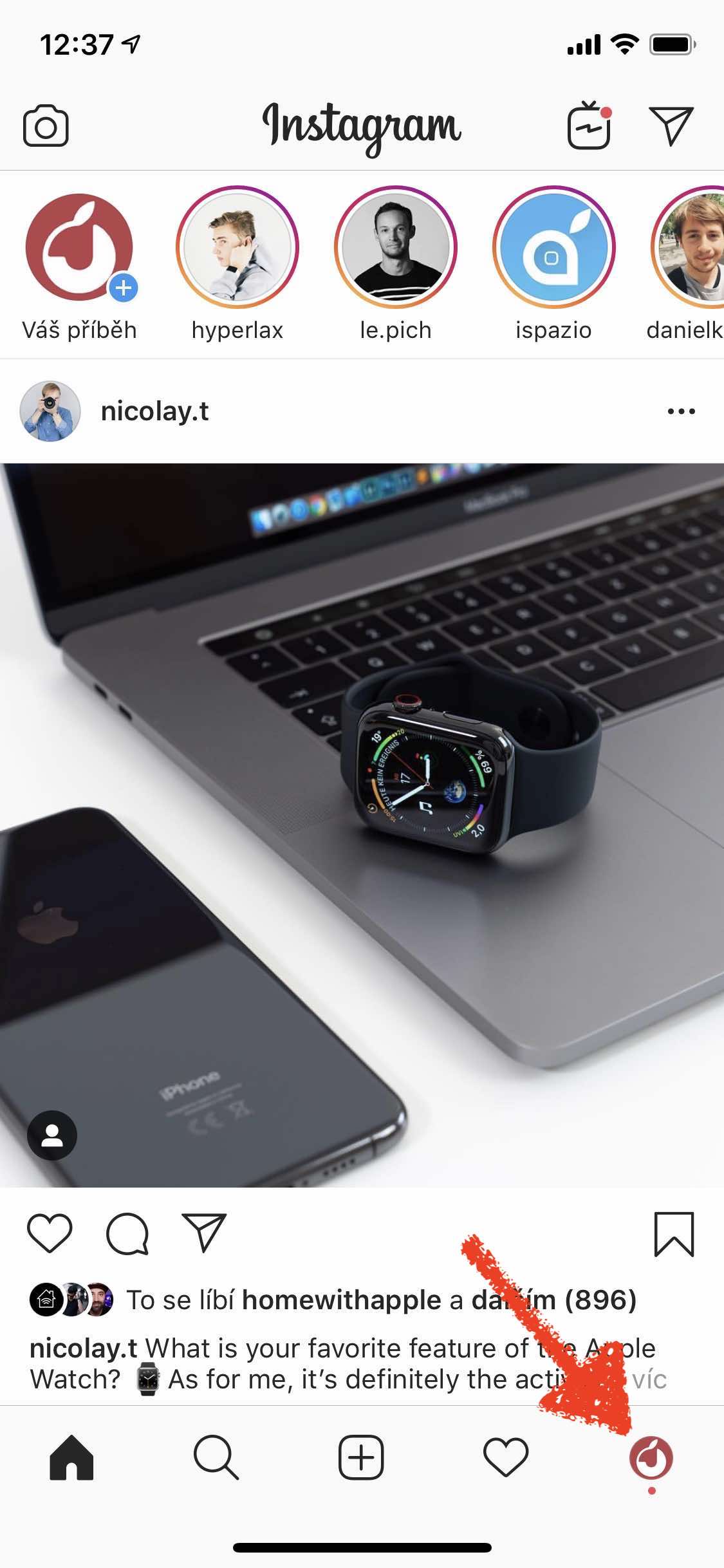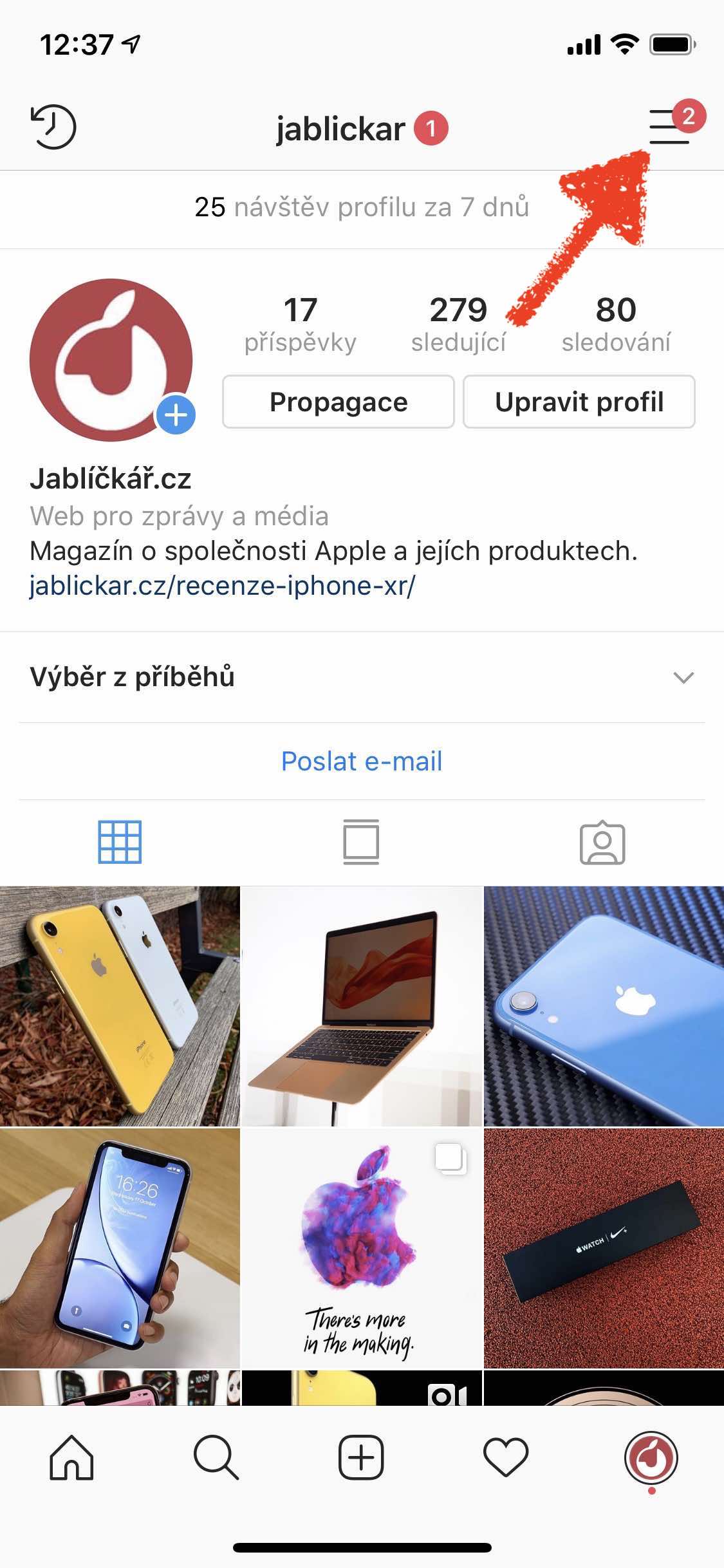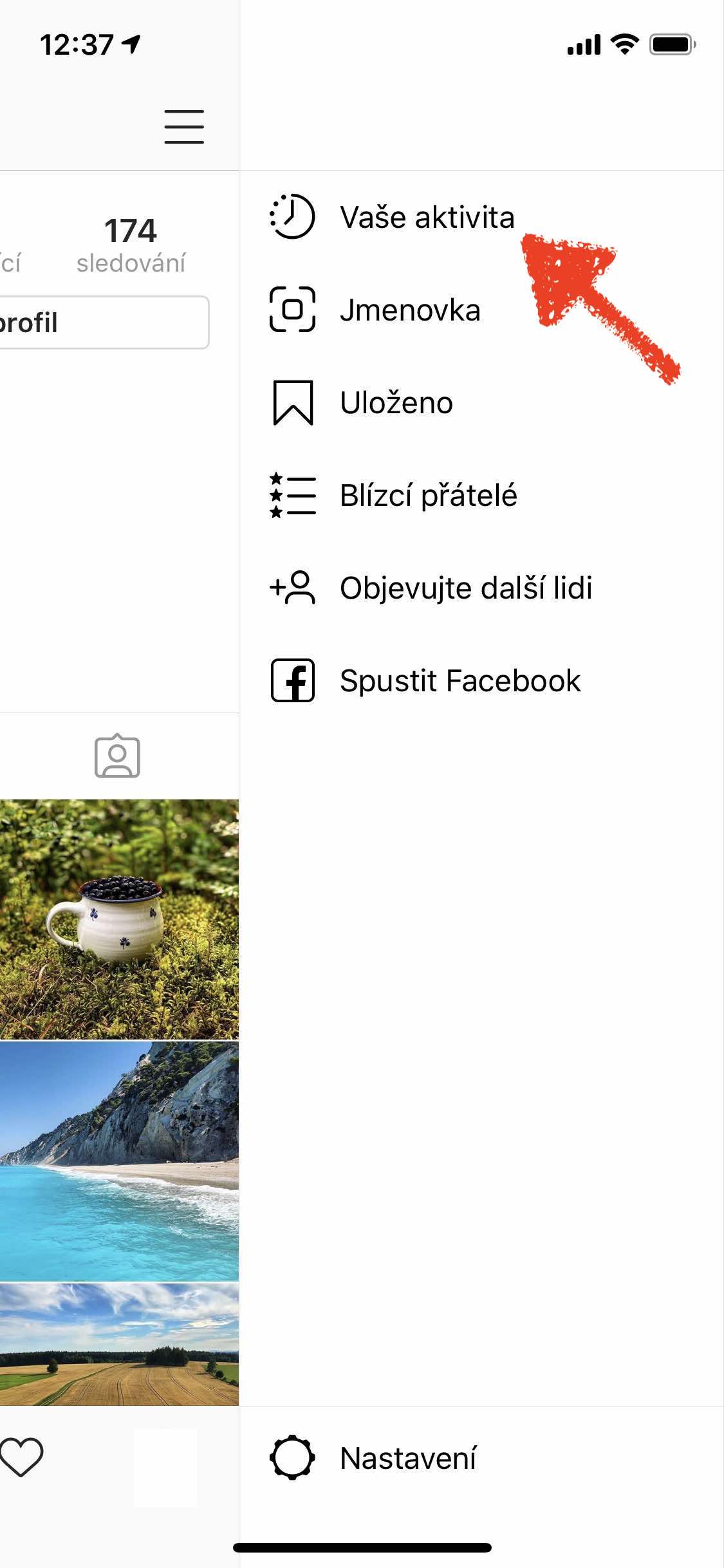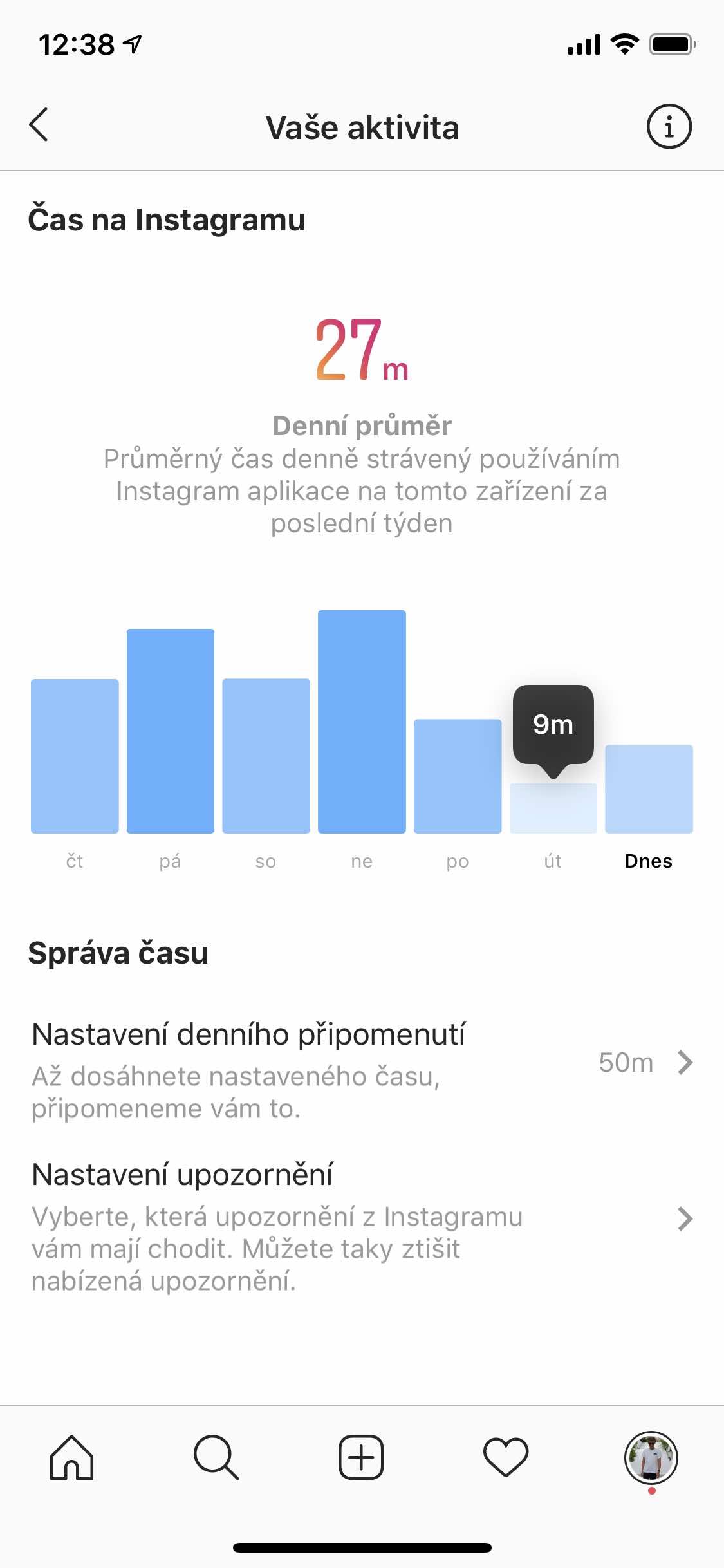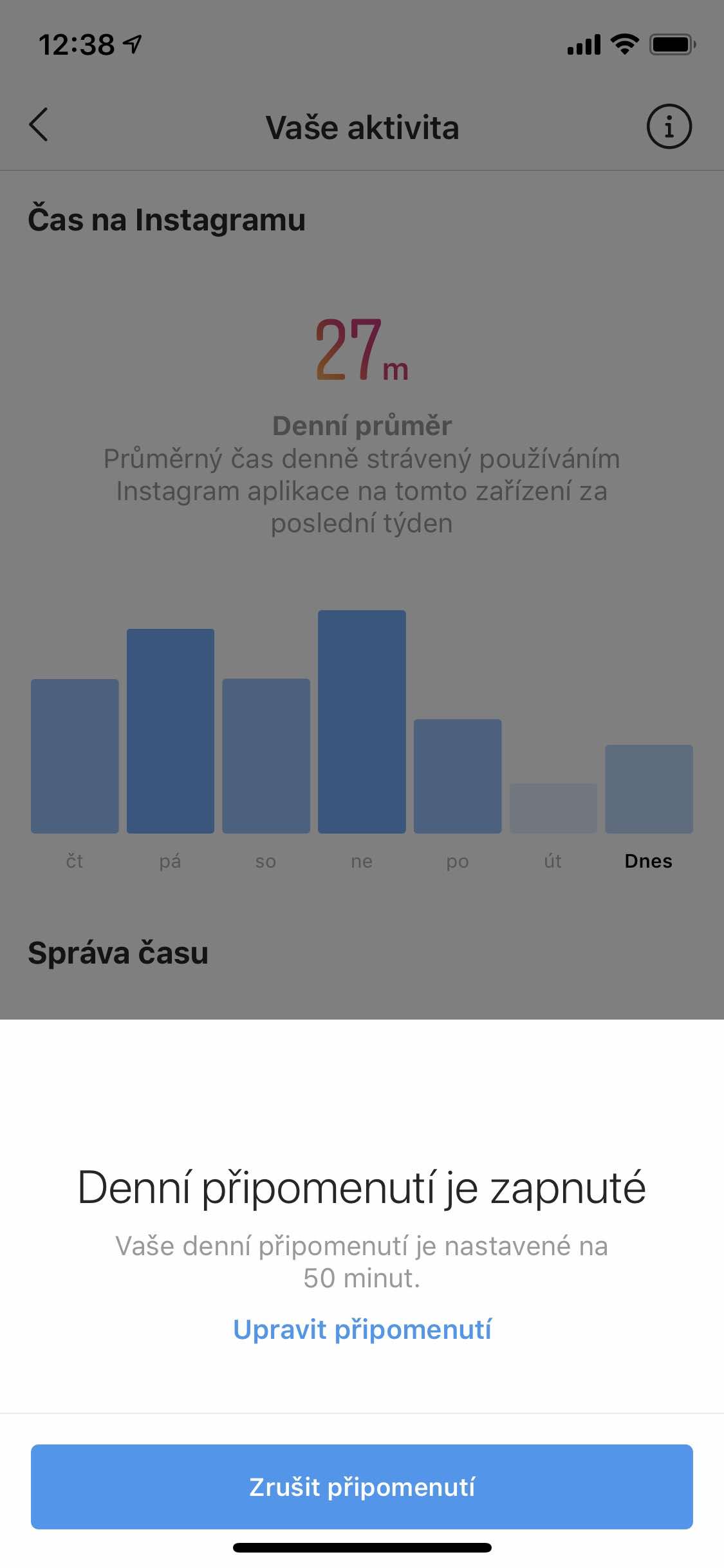최근 몇 년 동안 Instagram은 말 그대로 소셜 네트워크의 "중독자"에게 천국이었습니다. 어떤 경우에는 서비스 제작자 스스로가 깨닫는 것처럼 이전 문장에 사용된 인용 부호조차 필요하지 않을 수 있습니다. 이것이 바로 Instagram이 최근 같은 이름의 앱에 기능을 추가한 이유입니다. 덕분에 사용자는 하루에 게시물을 보는 데 몇 분에서 몇 시간을 소비하는지 쉽게 확인할 수 있고 주어진 한도를 초과하면 알림을 설정할 수도 있습니다. 대부분의 사용자는 언급된 통계가 애플리케이션에서 제공된다는 사실조차 모르는 경우가 많으므로 해당 통계가 어디에 숨겨져 있는지 보여드리겠습니다.
새로운 인스타그램 기능은 iOS 12의 스크린 타임(Screen Time)을 잘라낸 버전이다. 하지만 애플의 활동 개요는 아이폰이나 아이패드 사용에 대한 종합적인 통계를 제공하는 반면, 페이스북 소유 소셜 네트워크의 내 활동 기능은 아이폰이나 아이패드 사용에 소요된 시간(분)만 보여준다. 하루에 지난 XNUMX일 동안의 앱 일일 평균 및 지정한 한도를 초과하면 알림을 설정하는 옵션이 있습니다. Instagram에서 보낸 시간은 애플리케이션이 실행되는 순간부터 계산되기 시작하고 해당 애플리케이션을 닫거나 다른 애플리케이션으로 전환하는 순간 종료됩니다.
그것은 수 관심을 가져라

활동 개요를 보려면 앱을 열면 됩니다. 인스타그램, 당신의 것으로 전환하세요 profil (오른쪽 하단에 사진이 있는 아이콘) 오른쪽 상단을 클릭하세요. 메뉴 아이콘 (서로 아래에 가로줄 3개) 여기를 선택하세요. 귀하의 활동. 특정 프로필과 관련된 네트워크 사용량에 대한 완전히 간단한 개요를 볼 수 있습니다. 메뉴에서 귀하의 활동 항목이 누락되어도 걱정할 필요가 없습니다. Instagram이 기능을 점진적으로 확장하고 있으므로 모든 사람에게 도달하기까지 시간이 좀 걸릴 것이기 때문입니다. 예를 들어 공식 프로필을 사용하면 @jablickar 현재 활동 개요를 사용할 수 없습니다.
좀 더 과감하게 인스타그램을 일정 기간 사용 후 비활성화하고 싶다면 iOS 12의 스크린 타임 기능(설정 –> 스크린 타임)을 사용하는 것이 좋습니다. 여기에서 특정 섹션의 애플리케이션(예: Instagram, Facebook, Twitter 등을 포함하는 소셜 네트워크)의 애플리케이션에 대한 제한을 설정할 수 있습니다. 지정된 제한을 초과하면 애플리케이션을 사용할 수 없게 되거나 시작되면 설정된 한도가 이미 사용되었다는 메시지가 표시됩니다. 경고를 무시할 수는 있지만 건강에 해로운 소셜 네트워크를 자주 보는 것을 방지하는 것은 여전히 상당히 설득력 있는 방법입니다.